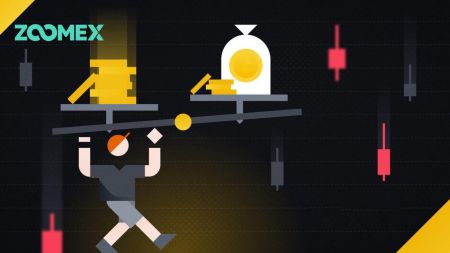Cum să vă conectați și să vă retrageți din Zoomex
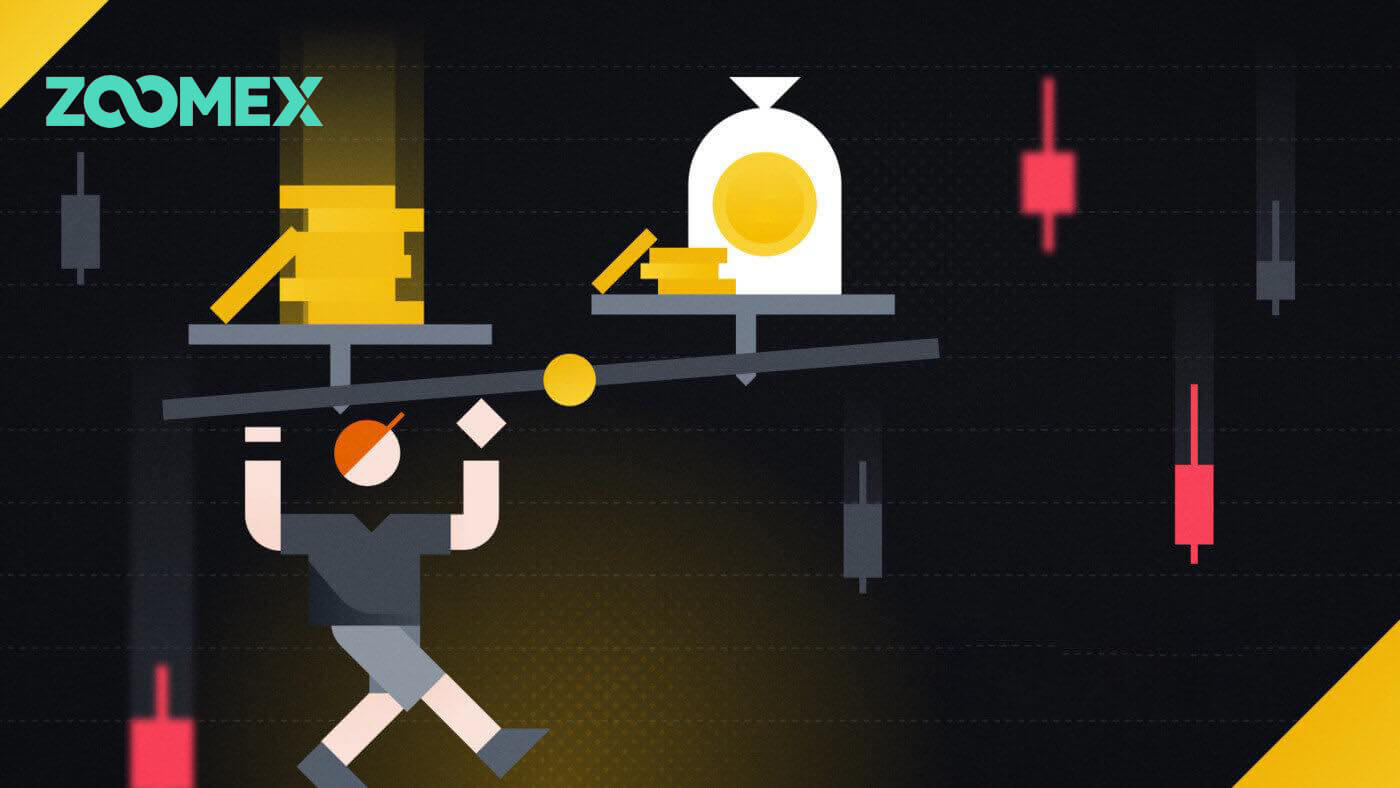
Cum să vă conectați la Zoomex
Cum să vă conectați la contul Zoomex (Web)
Cu număr de telefon
1. Deschideți site-ul web Zoomex și faceți clic pe [ Autentificare ] în colțul din dreapta sus.
2. Completați numărul de telefon și parola pentru a vă conecta.

3. Faceți clic pe [Log In] pentru a vă conecta la contul dvs.

4. Aceasta este pagina de pornire a Zoomex atunci când vă conectați cu succes prin numărul de telefon.

Cu e-mail
1. Deschideți site-ul web Zoomex și faceți clic pe [ Autentificare ] în colțul din dreapta sus.
2. Faceți clic pe [Log In with Email] pentru a schimba metoda de conectare. Completați e-mailul și parola pentru a vă conecta.


3. Faceți clic pe [Log In] pentru a vă conecta la contul dvs.

4. Aceasta este pagina de pornire a Zoomex atunci când vă conectați cu succes prin e-mail.

Cum să vă conectați la contul Zoomex (aplicație)
Cu Numar de Telefon
1. Deschideți aplicația Zoomex pe telefon și faceți clic pe pictograma profilului.
2. Completați cu atenție numărul de telefon și parola.

3. Faceți clic pe [Login] pentru a vă conecta contul.

4. Felicitări, v-ați autentificat cu succes.

5. Aici este pagina de pornire după ce vă autentificați cu succes prin numărul de telefon.

Cu e-mail
1. Deschideți aplicația Zoomex pe telefon și faceți clic pe pictograma profilului.
2. Completați cu atenție e-mailul și parola.

3. Faceți clic pe [Login] pentru a vă conecta la contul dvs.

4. Felicitări, v-ați autentificat cu succes.

5. Aici este pagina de start după ce v-ați autentificat cu succes prin e-mail.

Recuperați parola uitată pe Zoomex
1. Deschideți site-ul web BitMEX și faceți clic pe [ Autentificare ] în colțul din dreapta sus.
2. Faceți clic pe [Parola uitată].

3. Completați adresa de e-mail/numărul de telefon.


4. Faceți clic pe [Next] pentru a continua.


5. Completați codul de verificare trimis pe e-mail/telefon.


6. Faceți clic pe [Trimiteți] pentru a finaliza procesul.

Întrebări frecvente (FAQ)
Ce este KYC? De ce este necesar KYC?
KYC înseamnă „cunoaște-ți clientul”. Orientările KYC pentru serviciile financiare impun ca profesioniștii să depună un efort pentru a verifica identitatea, adecvarea și riscurile implicate, pentru a minimiza riscul pentru contul respectiv.KYC este necesar pentru a îmbunătăți conformitatea cu securitatea pentru toți comercianții.
Pierderea contului dvs. Zoomex Google Authenticator (GA) 2FA
Motive comune pentru pierderea accesului la Google Authenticator
1) Pierderea smartphone-ului
2) Funcționare defectuoasă a smartphone-ului (nu se pornește, daune cauzate de apă etc.)
Pasul 1: Încercați să găsiți expresia cheie de recuperare (RKP). Dacă ați reușit să faceți acest lucru, vă rugăm să consultați acest ghid despre cum să relegați folosind RKP în noul dvs. smartphone Google Authenticator.
- Din motive de securitate, Zoomex nu stochează expresia cheie de recuperare a niciunui cont
- O expresie cheie de recuperare este prezentată fie într-un cod QR, fie într-un șir de cifre alfanumerice. Acesta va fi afișat o singură dată, ceea ce este în punctul de conectare a Google Authenticator.
Pasul 2: Dacă nu aveți RKP, folosind adresa de e-mail înregistrată a contului Zoomex, trimiteți o solicitare prin e-mail la acest link cu următorul șablon.
Aș dori să solicit dezlegarea Google Authenticator pentru contul meu. Mi-am pierdut expresia cheie de recuperare (RKP)
Notă: De asemenea, vom recomanda foarte mult comercianților să trimită această solicitare folosind un computer/dispozitiv și o bandă largă de rețea care este folosită în mod obișnuit pentru a se conecta la contul Zoomex afectat.
Cum să setați/modificați autentificarea Google?
1. Pentru a asigura securitatea maximă a contului și a activelor, Zoomex îndeamnă toți comercianții să aibă 2FA legat de Google Authenticator în orice moment.
2.. Notați expresia cheie de recuperare (RKP) și stocați-vă RKP în siguranță într-un server cloud criptat sau în interiorul unui alt dispozitiv securizat pentru referințe viitoare.
Înainte de a continua, asigurați-vă că ați descărcat aplicația Google Authenticator aici: Google Play Store sau Apple App Store
==================================================== ===============================
Prin PC/Desktop
Accesați pagina Cont și securitate . Efectuați o autentificare dacă vi se solicită. Faceți clic pe butonul „ Configurare ”, așa cum se arată mai jos.

1. Va apărea o casetă de dialog. Faceți clic pe „ Trimite codul de verificare ”
Codul de verificare va fi trimis fie la adresa dvs. de e-mail înregistrată, fie la numărul de telefon mobil înregistrat. Introduceți casetele goale și faceți clic pe „Confirmare”. Va apărea o fereastră pop-out care arată un cod QR. Lăsați-l neatins mai întâi în timp ce utilizați smartphone-ul pentru a descărca aplicația Google Authenticator.


2. Lansați aplicația Google Authenticator în interiorul smartphone-ului sau tabletei. Selectați pictograma „ + ” și alegeți „ Scanați un cod QR ”


3. Scanați codul QR și un cod 2FA din 6 cifre va fi generat aleatoriu în aplicația dvs. Google Authenticator. Introduceți codul din 6 cifre generat în Google Authenticator și faceți clic pe „ Confirmați ”

Sunteti pregatiti!
Prin APP
Lansați aplicația Zoomex. Vă rugăm să faceți clic pe pictograma Profil din colțul din stânga sus al paginii de pornire pentru a intra în pagina de setări.
1. Selectați „ Securitate ”. Lângă Google Authentication, mutați butonul de comutare la dreapta.

2. Introduceți codul de verificare e-mail/SMS trimis la adresa dvs. de e-mail sau, respectiv, numărul de mobil. APP vă va redirecționa automat către pagina următoare.


3. Lansați aplicația Google Authenticator în interiorul smartphone-ului sau tabletei. Selectați pictograma „ + ” și selectați „ Introduceți o cheie de configurare ”


4. Introdu orice nume unic (de ex. Zoomexacount123), lipiți cheia copiată în spațiul „ Cheie ” și selectați „ Adăugare ”.

5. Reveniți în aplicația dvs. Zoomex, selectați „Următorul” și introduceți codul din 6 cifre generat în Google Authenticator și selectați „Confirmați”


Sunteti pregatiti!
Țări cu restricții de servicii
Zoomex nu oferă servicii sau produse utilizatorilor din câteva jurisdicții excluse, inclusiv China continentală, Coreea de Nord, Cuba, Iran, Sudan, Siria, Luhansk sau orice alte jurisdicții în care putem stabili din când în când să reziliem serviciile la noi. exclusivă discreție („ Jurisdicțiile excluse ”). Trebuie să ne informați imediat dacă deveniți rezident în oricare dintre Jurisdicțiile Excluse sau aveți cunoștință de Clienți din oricare dintre Jurisdicțiile Excluse. Înțelegeți și recunoașteți că, în cazul în care se stabilește că ați dat declarații false cu privire la locația sau locul de reședință, Compania își rezervă dreptul de a întreprinde orice acțiuni adecvate cu respectarea jurisdicției locale, inclusiv desființarea imediată a oricărui cont și lichidarea oricărui cont deschis. pozitii.
Cum să te retragi din Zoomex
Cum să retragi Crypto din Zoomex
Retrageți Crypto pe Zoomex (Web)
1. Deschideți site-ul web Zoomex și faceți clic pe [ Active ] în colțul din dreapta sus al paginii.
2. Faceți clic pe [Retragere] pentru a continua

3. Selectați criptomoneda și rețeaua pe care preferați să o retrageți.

4. Alegeți rețeaua din care doriți să vă retrageți.

5. Introduceți adresa și suma pe care doriți să o retrageți.

6. După aceea, faceți clic pe [RETRAGERE] pentru a începe retragerea.

Retrageți Crypto pe Zoomex (aplicație)
1. Deschideți aplicația Zoomex și faceți clic pe [ Active ] în colțul din dreapta jos al paginii.
2. Faceți clic pe [Retragere] pentru a continua

3. Selectați [Retragere în lanț] pentru a continua.

4. Alegeți tipul de monedă/ active pe care doriți să le retrageți.


5. Introduceți sau alegeți adresa pe care doriți să o retrageți.


6. După aceea, introduceți suma retrasă și faceți clic pe [RETRAGERE] pentru a începe retragerea.

Întrebări frecvente (FAQ)
Zoomex acceptă retragerea imediată?
Da, există și o limită de sumă maximă pentru o singură retragere imediată. Procesarea retragerii imediate poate dura până la 30 de minute (consultați tabelul de mai jos)Există limite de retragere pe platforma Zoomex?
Da sunt. Vă rugăm să consultați tabelul de mai jos pentru mai multe detalii. Această limită va fi resetată zilnic la ora 00:00 UTC
| KYC Nivel 0 (nu este necesară verificarea) | KYC Nivelul 1 |
|---|---|
| 100 BTC* | 200 BTC* |
Există o sumă minimă pentru retragere?
Da este. Vă rugăm să consultați tabelul de mai jos pentru mai multe detalii. Vă rugăm să rețineți că Zoomex plătește o taxă standard pentru mineri. Prin urmare, este fix pentru orice sumă de retragere.
| Monedă | Lanţ | Limită de retragere instantanee | Retragere minimă | Taxa de retragere |
| BTC | BTC | 500 | 0,001 | 0,0005 |
| EOS | EOS | 150000 | 0,2 | 0,1 |
| ETH | ETH | 10000 | 0,02 | 0,005 |
| USDT | ETH | 5000000 | 20 | 10 |
| USDT | TRX | 5000000 | 10 | 1 |
| XRP | XRP | 5000000 | 20 | 0,25 |
| USDT | MATIC | 20000 | 2 | 1 |
| USDT | BSC | 20000 | 10 | 0,3 |
| USDT | ARBI | 20000 | 2 | 1 |
| USDT | OP | 20000 | 2 | 1 |
| ETH | BSC | 10000 | 0,00005600 | 0,00015 |
| ETH | ARBI | 10000 | 0,0005 | 0,00015 |
| ETH | OP | 10000 | 0,0004 | 0,00015 |
| MATIC | ETH | 20000 | 20 | 10 |
| BNB | BSC | 20000 | 0,015 | 0,0005 |
| LEGĂTURĂ | ETH | 20000 | 13 | 0,66 |
| DYDX | ETH | 20000 | 16 | 8 |
| FTM | ETH | 20000 | 24 | 12 |
| AXS | ETH | 20000 | 0,78 | 0,39 |
| GALĂ | ETH | 20000 | 940 | 470 |
| NISIP | ETH | 20000 | 30 | 15 |
| UNI | ETH | 20000 | 3 | 1.5 |
| QNT | ETH | 20000 | 0,3 | 0,15 |
| ARB | ARBI | 20000 | 1.4 | 0,7 |
| OP | OP | 20000 | 0,2 | 0,1 |
| WLD | ETH | 20000 | 3 | 1.5 |
| INJ | ETH | 20000 | 1 | 0,5 |
| ESTOMPA | ETH | 20000 | 20 | 10 |
| FOND | BSC | 20000 | 0,4 | 0,2 |
| PEPE | ETH | 2000000000 | 14000000 | 7200000 |
| AAVE | ETH | 20000 | 0,42 | 0,21 |
| MANA | ETH | 20000 | 36 | 18 |
| MAGIE | ARBI | 20000 | 0,6 | 0,3 |
| CTC | ETH | 20000 | 60 | 30 |
| IMX | ETH | 20000 | 10 | 5 |
| FTT | ETH | 20000 | 3.6 | 1.8 |
| SUSHI | ETH | 20000 | 5,76 | 2,88 |
| TORT | BSC | 20000 | 0,056 | 0,028 |
| C98 | BSC | 20000 | 0,6 | 0,3 |
| MASCA | ETH | 200000 | 2 | 1 |
| 5IRE | ETH | 200000 | 50 | 25 |
| RNDR | ETH | 200000 | 2.4 | 1.2 |
| LDO | ETH | 200000 | 14 | 7.15 |
| HFT | ETH | 200000 | 10 | 5 |
| GMX | ARBI | 200000 | 0,012 | 0,006 |
| CÂRLIG | BSC | 200000 | 0,1 | 0,05 |
| AXL | ETH | 200000 | 12 | 6 |
| GMT | BSC | 200000 | 0,5 | 0,25 |
| WOO | ETH | 200000 | 40 | 20 |
| CGPT | BSC | 200000 | 4 | 2 |
| EU EU | ETH | 2000000 | 1400 | 700 |
| PLANETĂ | ETH | 2000000000 | 200000 | 100000 |
| GRANDĂ | ETH | 200000000 | 600 | 300 |
| FON | ETH | 200000 | 20 | 10 |
| RĂDĂCINĂ | ETH | 2000000 | 240 | 120 |
| CRV | ETH | 20000 | 10 | 5 |
| TRX | TRX | 20000 | 15 | 1.5 |
| MATIC | MATIC | 20000 | 0,1 | 0,1 |
De ce taxele de retragere Zoomex sunt relativ mai mari în comparație cu alte platforme?
Zoomex a perceput o taxă fixă pentru toate retragerile și a ajustat dinamic taxa pentru transferul de lot la un nivel mai ridicat pentru a asigura viteze mai rapide de confirmare a retragerilor pe blockchain.
Ce simbolizează diferitele stări din istoricul retragerilor?
a) Examinare în așteptare = Comercianții și-au trimis cu succes cererea de retragere și sunt în așteptarea unei examinări de retragere.
b) Transfer în așteptare = Solicitarea de retragere a fost revizuită cu succes și este în așteptarea trimiterii în blockchain.
c) Transferat cu succes = Retragerea activelor este reușită și completă.
d) Respins = Solicitarea de retragere a fost respinsă din diferite motive.
e) Anulat = Solicitarea de retragere a fost anulată de către utilizator.
De ce este restricționat contul meu de a efectua o retragere?
În scopul securității contului și a activelor, vă rugăm să fiți informat că următoarele acțiuni vor duce la restricții de retragere timp de 24 de ore.
1. Schimbați sau resetați parola contului
2. Schimbarea numărului de telefon mobil înregistrat
3. Cumpărați criptomonede folosind funcția BuyExpress
Nu am primit e-mailul meu de confirmare a retragerii în căsuța mea de e-mail. Ce ar trebuii să fac?
Pasul 1:
Verificați caseta de mesaje nedorite/spam pentru a determina dacă e-mailul a ajuns neintenționat în interior
Pasul 2:
Lista albă a adreselor noastre de e-mail Zoomex pentru a asigura primirea cu succes a e-mailului.
Pentru a afla mai multe detalii despre cum să înscrieți pe lista albă, vă rugăm să consultați ghidul oficial al unora dintre principalii furnizori de servicii de e-mail. Gmail , Protonmail, iCloud, Hotmail și Outlook și Yahoo Mail
Pasul 3:
Încercați să trimiteți din nou o altă solicitare de retragere utilizând modul incognito al Google Chrome. Pentru a înțelege cum să faceți acest lucru, vă rugăm să faceți clic aici
Dacă Pasul 3 funcționează, Zoomex vă recomandă să ștergeți cookie-urile și memoria cache ale browserului principal pentru a minimiza apariția unei astfel de probleme în viitor. Pentru a înțelege cum să faceți acest lucru, vă rugăm să faceți clic aici
Pasul 4:
O cantitate excesivă de solicitări într-o perioadă scurtă de timp va duce, de asemenea, la un timeout, împiedicând serverele noastre de e-mail să trimită e-mailuri la adresa dvs. de e-mail. Dacă tot nu îl puteți primi, așteptați 15 minute înainte de a trimite o nouă solicitare